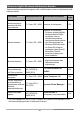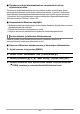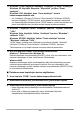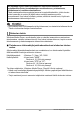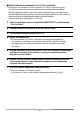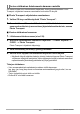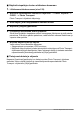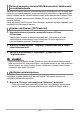User manual - EXG1_M10_FB
124
Kameran käyttö tietokoneen kanssa
11.
Windows 7/Vista -käyttäjät: Napsauta ”Käynnistä” ja sitten ”Asiakirjat”.
Windows XP -käyttäjät: Napsauta ”Käynnistä” ja sitten ”Omat
asiakirjat”.
Windows 2000 -käyttäjät: Avaa ”Omat asiakirjat” -kansio
kaksoisnapsauttamalla sitä.
• Jos ”Asiakirjat” (Windows 7/Vista) tai ”Omat asiakirjat” (Windows XP/2000) -
kansioon sisältää jo ”DCIM”-kansion, se korvataan seuraavassa vaiheessa.
Jos haluat säilyttää olemassa olevan ”DCIM”-kansion, joudut muuttamaan sen
nimen tai siirtämään sen jonnekin muualle ennen seuraavaa vaihetta.
12.
Windows 7 -käyttäjät: Valitse ”Asiakirjat”-kansion ”Järjestä”-valikosta
”Liitä”.
Windows Vista -käyttäjät: Valitse ”Asiakirjat”-kansion ”Muokkaa”-
valikosta ”Liitä”.
Windows XP/2000 -käyttäjät: Valitse ”Omat asiakirjat”-kansion
”Muokkaa”-valikosta ”Liitä”.
”DCIM”-kansio (ja kaikki sen sisältämät kuvatiedostot) liitetään ”Asiakirjat”
(Windows 7/Vista) tai ”Omat asiakirjat” (Windows XP/2000) -kansioon.
Tietokoneessa on nyt kopio kameran muistissa olevista tiedostoista.
13.
Kun olet kopioinut kuvat, irrota kamera tietokoneesta.
Windows 7, Windows Vista, Windows XP
Katkaise kameran virta painamalla [ON/OFF] (Virta). Kun olet varmistanut, että
kameran takalamppu ei pala, irrota kamera tietokoneesta.
Windows 2000
Napsauta tietokoneen näytön tehtäväpalkissa näkyviä korttipalveluja ja poista
kameraa varten määritetty ajurinumero käytöstä. Kun olet varmistanut, että
kameran takalamppu ei pala, katkaise kameran virta painamalla [ON/OFF] (Virta)
ja irrota kamera tietokoneesta.
. Tietokoneeseen kopioitujen kuvien näyttäminen
1. Avaa kopioitu ”DCIM” -kansio kaksoisnapsauttamalla sitä.
2. Kaksoisosoita kansiota, joka sisältää kuvat, jotka haluat näyttää.
3. Kaksoisosoita kuvatiedostoa, jonka haluat näyttää.
• Katso tarkempia tietoja tiedostojen nimistä kohdasta ”Muistikansiorakenne”
sivulla 137.
• Kuva, joka on käännetty kameralla, näkyy tietokoneen näytössä
alkuperäisessä (kääntämättömässä) suunnassa.